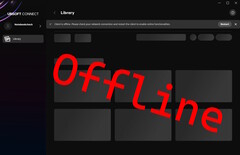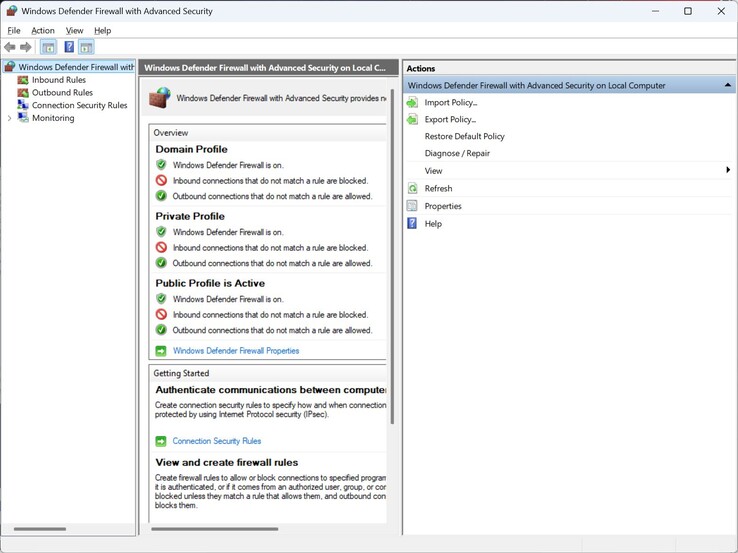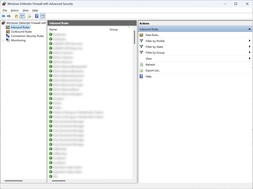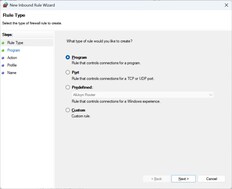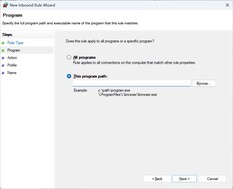В большинстве случаев для игры в игры, приобретенные в таких цифровых магазинах, как Steam, Ubisoft Connect и Epic Games Store, требуется активное подключение к Интернету. GOG - единственное положительное исключение. Steam, по крайней мере, предлагает автономный режим, но пользователи должны настраивать его при наличии доступа к Интернету. Те, кто забудет включить его заранее или внезапно лишится Интернета, останутся на произвол судьбы.
Ubisoft Connect официально не поддерживает автономный режим. Пока мы проводили сравнительный анализ производительности Anno 117: Pax Romana(170 долларов за издание Governor's Edition на Amazon) на различных ноутбуках для нашего технического обзора, наша учетная запись Ubisoft была заблокирована на длительный период, не позволяя получить доступ для других целей. Это заставило нас искать потенциальный обходной путь.
Многие руководства в Интернете или на YouTube предлагают отредактировать файл "settings.yaml". Однако в нашем случае этот подход ничего не изменил, даже после установки файла в режим "только для чтения". Что сработало, так это блокирование определенного файла с помощью правил входящих и исходящих соединений в настройках брандмауэра. Вот пошаговое руководство
Файл находится в папке "C:Program Files (x86)UbisoftUbisoft Game Launcher" и называется "UplayWebCore.exe". Мы рекомендуем искать этот файл с помощью Проводника Windows и копировать путь к файлу из адресной строки.
Далее введите "Firewall" в Поиск Windows и откройте "Брандмауэр Windows Defender с расширенной безопасностью". Вам нужно будет создать два правила - одно входящее и одно исходящее. Чтобы создать входящее правило:
- Нажмите Входящие правила → Новое правило → Программа
- В следующем окне нажмите Обзор, вставьте скопированный путь к файлу, выберите "UplayWebCore.exe" и нажмите Открыть и Далее.
- В самом низу выберите Блокировать соединение.
- Наконец, Вы можете присвоить правилу имя, например, "Ubisoft_offline".
Повторите те же шаги, чтобы создать правило для исходящих соединений. Когда оба правила будут созданы, выйдите из Ubisoft Connect, если он запущен, и перезапустите приложение. После входа в аккаунт Ubisoft Connect должен запуститься в автономном режиме. Этот метод позволил нам сравнить производительность Anno 117: Pax Romana для нашего технического обзора в автономном режиме, не занимая все это время учетную запись.